
Dobrodošli v svetu iPad-a. Ne glede na to, ali imate novi iPad Air ali iPad mini z zaslonom Retina ali katerim koli drugim modelom, imate zdaj tablični računalnik, ki vam omogoča neskončne ure sprostitve in priložnosti za ustvarjanje lastne vsebine.To je tablica, ki so ji sledili vsi drugi. V tem članku vam bomo pokazali, kako nastavite svoj novi iPad in naredite stvari, da boste lahko uživali v svojem novem iPadu na polno zabavno mobilno tehnologijo. Kako ste začeli s to potjo, je odvisno od tega, ali je to vaš prvi iPad ali ste že bili lastnik iPad-a.

Preberite: iPad Air Review
Preberite: iPad mini z zaslonom za retino
- Če ste novi lastnik iPad-a, bomo začeli tukaj. Po razpakiranju novega iPad-a ga morate najprej vklopiti. To storite tako, da pritisnete in držite gumb Sleep / Wake v zgornjem desnem kotu naprave. Če se sprašujete, kaj je zgornji in spodnji del naprave, boste na plošči naprave videli gumb Domov. Okrogel je in ima zaokrožen pravokotnik na sliki. To bomo poklicali na dnu naprave.
- Ko je vaš iPad vklopljen, vam bo predstavljen zaslon, ki pravi Potisnite, da ga nastavitena dnu zaslona. Naj bodo vaši prsti drsni.
- Naslednji zaslon vas prosi, da izberete Language. Naredi tako.
- Nato boste Izberite svojo državo.
- Če je vaše omrežje WiFi vzpostavljeno in deluje, izberite svojoWiFi omrežje v naslednjem meniju. Na mobilno postajo bomo prispeli v minuti.
- Vnesite svoj računGeslo za WiFi če ga imate.
- Naslednji zaslon vam ponuja možnost, da omogočiteLokacijske storitve. Če želite izkoristiti številne napredne funkcije iPad-a, jih morate omogočiti Lokacijske storitve. Če želite, jih lahko pozneje izklopite.
- Še enkrat, predpostavljamo, da je to vaš prvi iPad in začnete iz nič. Torej na naslednjem zaslonu izberiteNastavi kot nov iPad.Če ste imeli prejšnji iPad ali iPhone in želite nastaviti novi iPad iz varnostne kopije ene od teh naprav, izberite možnost, ki ustreza vašemu scenariju. Lahko obnovite iz varnostne kopije v računalniku ali obnovite iz varnostne kopije v iCloud. Izbira je vaša.
- Novi uporabniki bodo morali Ustvarite Apple ID ali se prijavite z obstoječim ID-jem Apple. Prejšnji uporabniki se lahko prijavijo s svojim prejšnjim ID-jem Apple. Za izdelavo novega ID-ja Apple lahko uporabite obstoječi e-poštni naslov za svoj ID Apple ali ustvarite novega. Tukaj dodelite ali vnesite geslo in nastavite, ko izberete.
- Nato lahko preberete Pravila in pogoje lastništva naprave iOS. Preberite, če želite, vendar jih morate sprejeti, če želite uporabljati napravo. Tu se ne pogajamo.
- Naslednja odločitev za nove uporabnike je, da izberejo, če želiteuporabite Appleov iCloud storitev za varnostno kopiranje in sinhronizacijo stikov, koledarjev in drugih podatkov. Rekel da tukaj vam omogoča dostop do 5 GB prostega pomnilnika iCloud in bo omogočil vašemu iPadu, da varnostno kopira vaše podatke vsako noč, pod pogojem, da ste priključeni na napajanje z izmeničnim tokom in da je vklopljen WiFi. Večina izbere da tukaj. Izberete lahko tudi varnostno kopiranje podatkov v računalnik, če želite.
- Naslednja izbira za nove uporabnike vam lahko prihrani, če boste kdaj zamenjali iPad. Izberite, ali želite omogočitiPoišči moj iPad če želite to zaščito. Če je vaš iPad kdaj izgubljen ali ukraden, ga lahko sledite iz druge naprave s sistemom iOS, tako da se prijavite v aplikacijo Najdi moj iPhone ali na spletnem mestuicloud.com. Omogočanje Find My iPad pomaga tudi pri preprečevanju, da bi tatovi lahko izbrisali vaše podatke, ne da bi vedeli vaše geslo iCloud.
- Zaslon, ki vam bo na voljo, je izbiratelefonske številke in e-pošto želite uporabiti za iMessage in / ali FaceTime. Dotaknite se možnosti, da jih izberete ali prekličete.
- Naprej boste nastavite geslo.Ko ste pozvani, nastavite 4-mestno geslo za varnostne namene. Lahko se odločite, da tega ne boste storili, vendar Apple to priporoča. To bo varnostna koda, ki jo uporabljate za prijavo v svoj novi iPad.
- Vključitev Sirija je vaša naslednja izbira. Siri je Appleov pomočnik za glas, ki vam omogoča, da s svojim glasom vnašate različne ukaze na iPad.
- Apple bo nato vprašal, ali želite z vašega iPad zbrati diagnostiko in poslati diagnostiko Appleu, da bi bolje izboljšali iOS in njihove izdelke. Odloči se.
Povezovanje z mobilno storitvijo
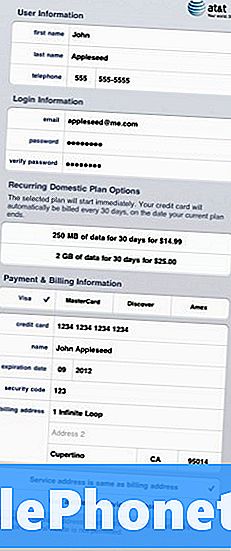
Če imate iPad opremljen z LTE, lahko nastavite svojo mobilno storitev s ponudnikom, ki je povezan z vašim novim iPadom. Vsak ponudnik je malo drugačen.- Najprej pojdite v Nastavitve in poiščite Mobilni podatki.
- To vas bo pripeljalo na zaslon Cellular Data. Izberite Prikaži račun.
- Na naslednjem zaslonu izberite Nastavitev novega računa.
- Nato boste zagotovili vrsto osebnih podatkov in izberite podatkovni načrt.
- Naslednjič boste pozvani, da se strinjate Pogoji storitve. Ko boste to storili, boste videli zaslon s povzetkom. Prepričajte se, da so informacije pravilne in če je, izberite Pošlji.
- Videti morate zaslon »Čestitke«, ki vam pove, da berete povezavo prek vašega ponudnika.
- Ko namestite aplikacije, lahko izberete, katere aplikacije uporabljajo mobilne podatke in katere ne uporabljate na zaslonu Nastavitve / Splošno / Celični podatki. Izberete lahko tudi popolnoma izklopite Cellular Data, če boste svoj iPad uporabljali pretežno na WiFi.
Preberite: iPad Air: en mesec in še vedno navdušen
Nastavitev iTunes
Če želite prenesti glasbo, aplikacije, iBooks ali drugo vsebino iz Apple, morate nastaviti iTunes.
- Pojdite na Splošno in se pomaknite navzdol do iTunes in App Store.
- Če nimate računa za iTunes, boste pozvani, da ga nastavite. V tem primeru vnesite poverilnice iTunes. To ni nujno, da so vaši podatki o računu iCloud. Lahko je.
- V aplikaciji iTunes & App Store lahko izberete, da se glasba, aplikacije, knjige ali posodobitve samodejno prenesejo v napravo. Nekateri raje želijo, da se aplikacije samodejno posodabljajo. Nekateri ne. Naredite svoje izbire.
- Izberete lahko tudi, ali lahko aplikacije, glasbo in drugo vsebino prenesete prek povezave Cellular. Odloči se.
Nameščanje aplikacij
Zdaj ste pripravljeni začeti z nameščanjem aplikacij. Apple vam bo predstavil zaslon, ki vam bo pokazal, katere brezplačne aplikacije Apple so na voljo za prenos. Med njimi so Garage Band, iPhoto, Pages, Numbers, KeyNote, iBooks in drugo.
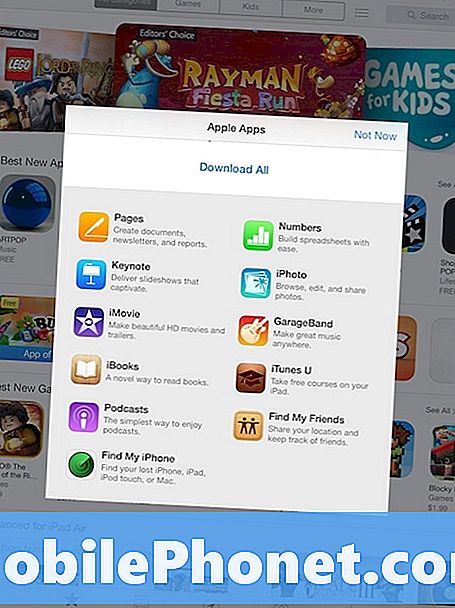
Prav tako lahko začnete obiskati trgovino App Store in poiščete aplikacije po vaših željah. Svet je tukaj tvoja ostriga. Tukaj je povezava do aplikacij, ki jih Apple priporoča kot nekaj najboljših v letu 2013. Ne pozabite, ko boste začeli, je težko ustaviti.
In zdaj ste pripravljeni, da uživate v novem iPadu.


